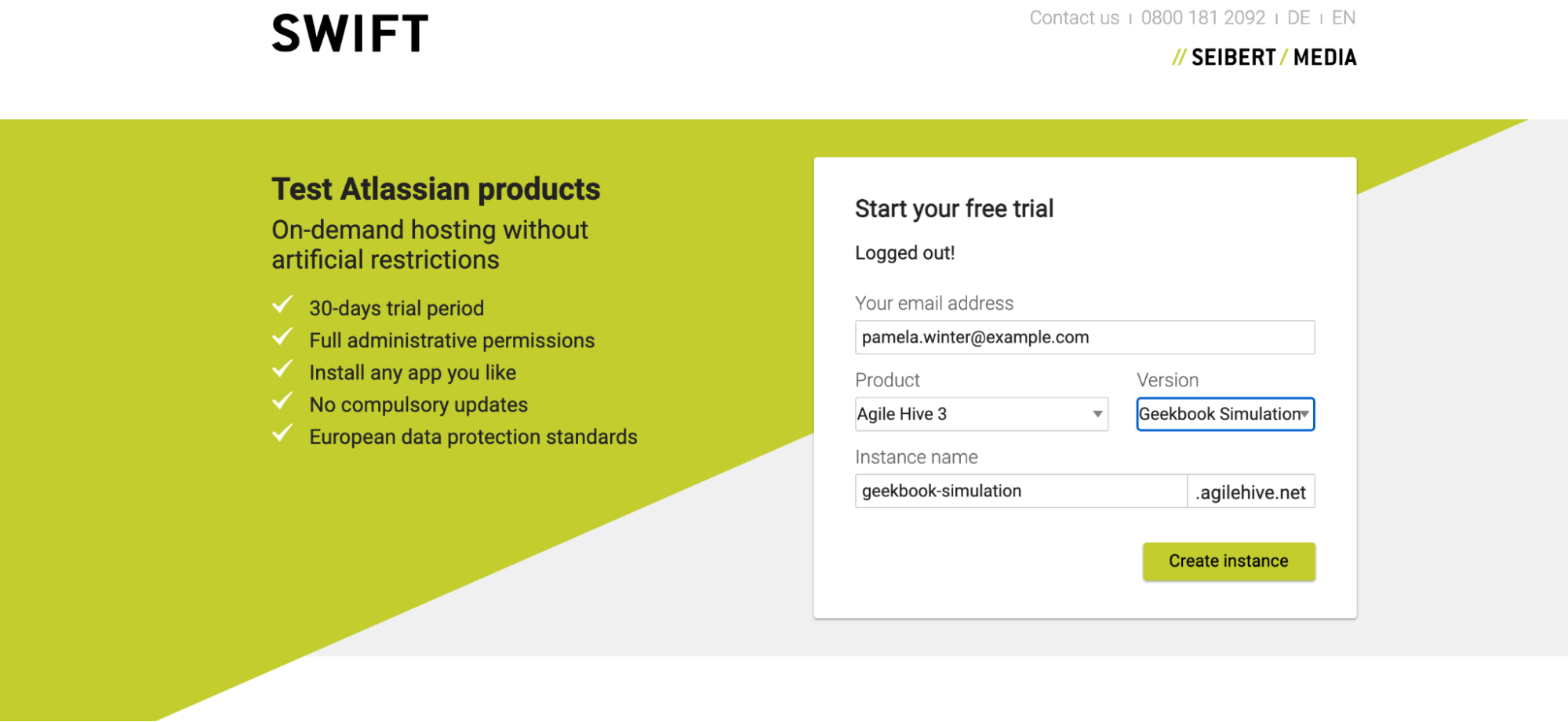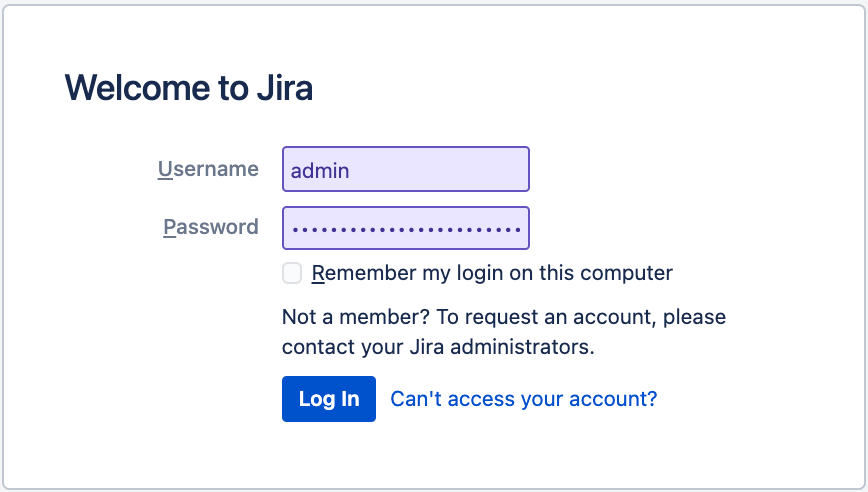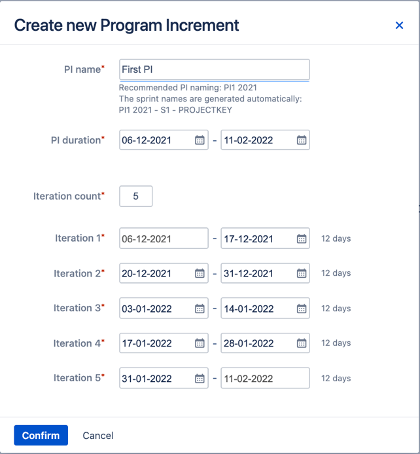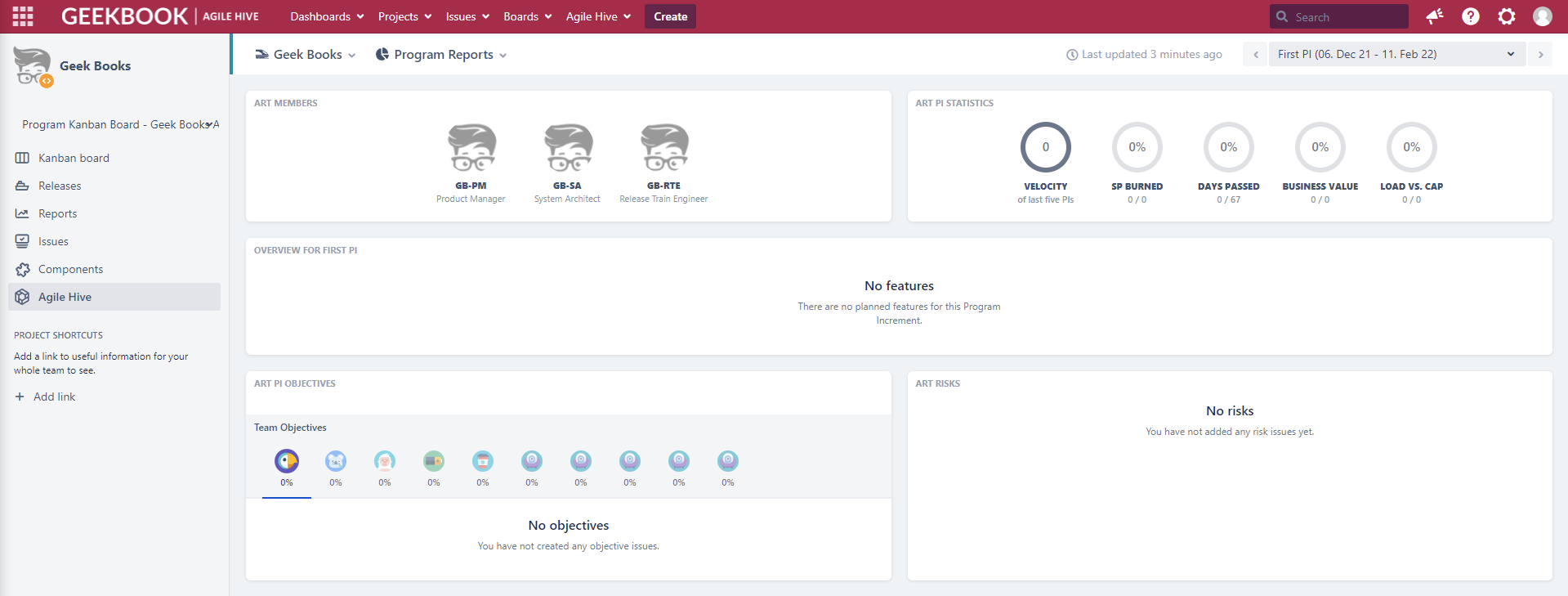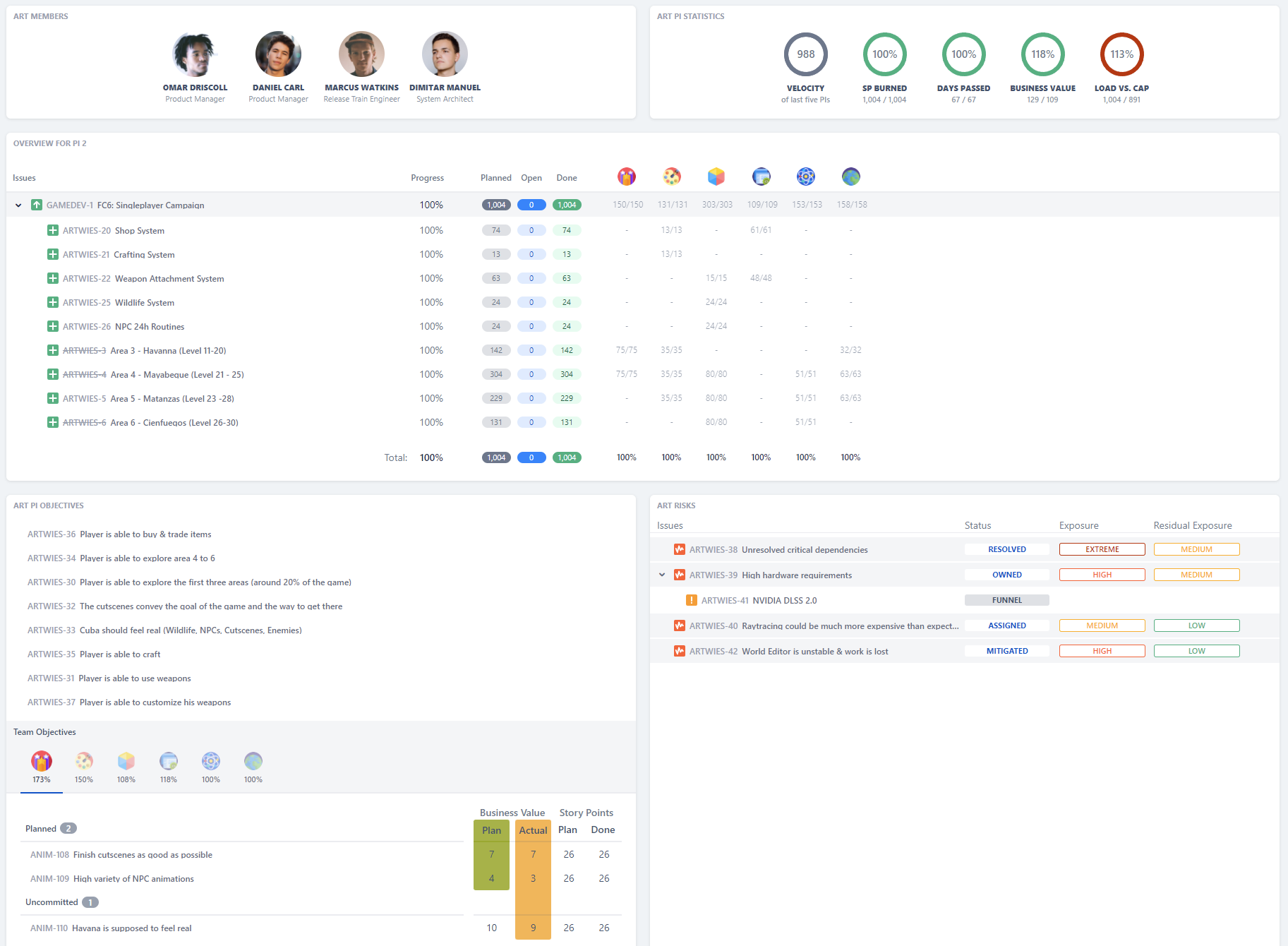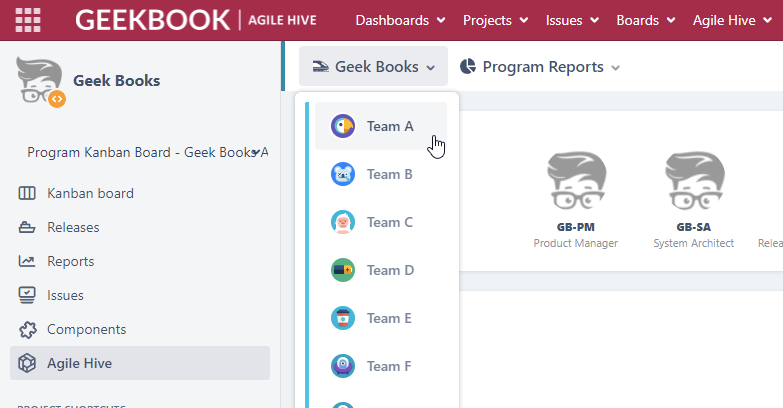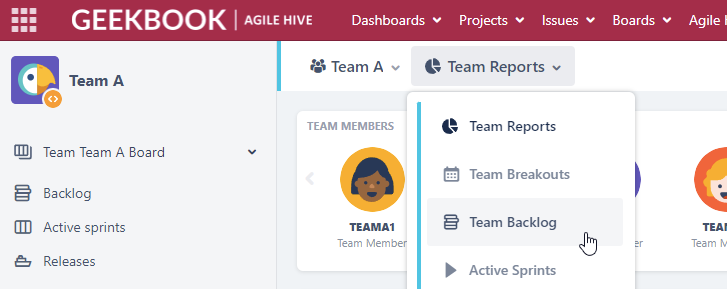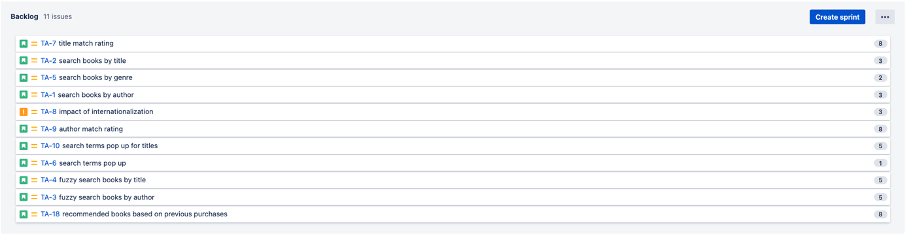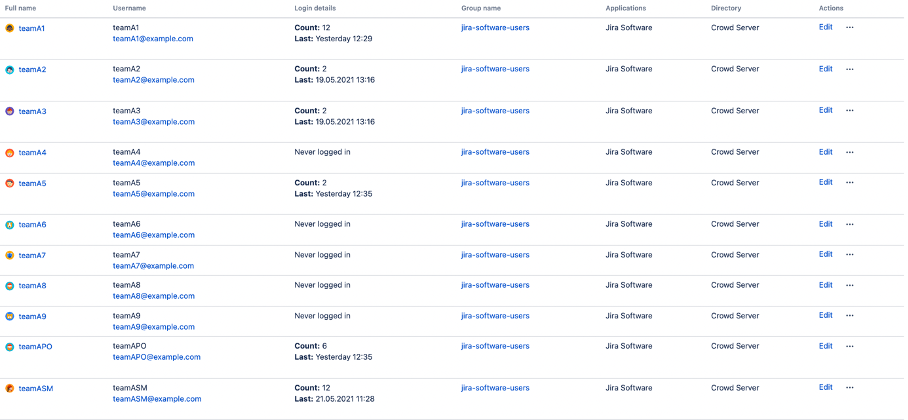Matthias Racke ist Executive Consultant bei der wibas GmbH.
Das Scaled Agile Framework for Lean Enterprises (kurz SAFe®) ist das führende Framework, um agile Methoden im gesamten Unternehmen einzuführen und zu skalieren. Um es jedoch pragmatisch in einer Organisation verankern zu können, braucht es neben Beratung, Training und Coaching auch ein Tool, das agiles Arbeiten nach SAFe® auf den unterschiedlichen Unternehmensebenen fördert.
Agile Hive – SAFe in Jira ist solch eine Lösung, die ich nun schon bei mehreren Kunden erfolgreich implementiert habe. Entscheidend für den Erfolg ist, dass der entsprechende Agile Release Train (kurz ART) und dessen Mitglieder durchdacht an die Lösung herangeführt werden, um Berührungsängste abzubauen und die Akzeptanz zu erhöhen. Ein zielführender Ansatz ist, Agile Hive bereits in den Trainings im Zuge der Vorbereitung auf das erste PI Planning zu nutzen.
In meiner Anleitung erläutere ich euch Schritt für Schritt, wie ihr euch ganz einfach eine kostenlose Agile-Hive-Instanz erstellen könnt, die die Inhalte der Geekbook-PI-Planning-Simulation aus dem "SAFe for Teams Training" mit sich bringt. Die Erstellung von Issues und Usern sowie andere grundlegende Funktionen von Jira setze ich dabei allerdings voraus.
Ich wünsche euch viel Spaß!
Schritt 1 – Erstellung einer kostenlosen Agile-Hive-Instanz
Über den Link zu Swift von Seibert Media könnt ihr euch völlig kostenlos eine private Agile-Hive-Instanz erstellen, auf die nur ihr Zugriff habt. Dazu müsst ihr lediglich eure E-Mail-Adresse angeben, das Produkt "Agile Hive 3" und die Version "Geekbook Simulation" auswählen. Zu guter Letzt könnt ihr noch den Namen eurer Instanz anpassen. Klickt nun auf den Button "Create Instance", um die Erstellung anzustoßen.
Als nächstes müsst ihr den Nutzungsbedingungen (Terms of use accept) zustimmen. Anschließend erhaltet ihr das Passwort für den Nutzer "admin". Sobald die Erstellung der Instanz abgeschlossen ist (Wartezeit ca. 10 bis 30 Minuten), werdet ihr automatisch per E-Mail informiert und könnt mit Schritt 2 weitermachen.
Schritt 2 – Login
Meldet euch mit dem Benutzer "admin" und eurem Passwort aus Schritt 1 in Jira an:
Das Passwort für alle normalen User lautet "geekbook".
Nach dem erfolgreichen Login befindet ihr euch auf dem Jira-System-Dashboard, in das die Dokumentation von Agile Hive eingebettet ist. Hier habt ihr optional die Möglichkeit, euch tiefer einzulesen. Diese Dokumentation findet sich auch in der Infothek von Seibert Media.
Um zur PI-Planning-Simulation zu gelangen, klickt oben in der Top-Navigation auf "Agile Hive" und anschließend auf "Geek Books".
Schritt 3 – Program Increment (PI) anlegen
Ihr befindet euch nun in der Ansicht "Program Reports", die euch dazu auffordert, ein neues Program Increment zu erstellen, da bisher noch kein PI erstellt wurde:
Klickt hierfür auf den blauen Button "Create Program Increment" und gebt im nachfolgenden Dialog folgende Informationen an:
- PI-Name
- Start- und Enddatum
- Anzahl an Iterationen
- Start- und Enddatum jeder einzelnen Iteration (Ihr könnt die Iteration unterschiedlich lang gestalten, wenn ihr möchtet.)
Hier mein Beispiel:
Klickt auf "Confirm" und wartet kurz, bis Agile Hive das PI, die Iterationen und die Sprints in allen Teams erstellt hat. Sobald dies abgeschlossen ist, sieht die Ansicht so aus:
Da bisher weder Features in das neue PI eingeplant noch Objectives oder Risks erstellt wurden, ist die Ansicht noch ziemlich leer. Aber das ändert sich automatisch, sobald man hier mit der Planung voranschreitet. Nachfolgend seht ihr ein Beispiel mit Inhalten aus einem bereits abgeschlossenen PI:
Schritt 4 – Die Struktur in Jira verstehen
In diesem Schritt möchte ich euch noch kurz die Struktur der bereits von mir erstellten Jira-Projekte erklären. Ich habe einen ART und zehn Teams angelegt. Der ART heißt "Geek Books" und die Teams jeweils "Team A" bis "Team J". Der ART und die Teams haben alle ihre eigenen Jira-Projekte (somit elf Stück) und sind sauber differenzierbar.
Wie ihr schon im Program Report in der Kachel "ART Members" oben links sehen konntet, habe ich für den ART bereits drei User mit spezifischen Train-Rollen angelegt: GB-PM, GB-SA und GB-RTE. Für die Teams A bis B sind jeweils neun Developer, ein Product Owner und ein Scrum Master hinterlegt. Als Admin könnt ihr natürlich noch weitere User anlegen und im ART sowie in den Teams hinzufügen.
Schritt 5 – Navigation
Im folgenden Screenshot zeige ich euch, wie ihr schnell und unkompliziert auf die Ansichten der jeweiligen Teams wechseln könnt. Hovert über das Dropdown "Geek Books" und wählt dann das gewünschte Team aus.
Ihr könnt mithilfe desselben Dropdowns auch wieder auf die ART-Ansicht wechseln. Der ART befindet sich ganz unten in der Dropdown-Liste. Mithilfe des zweiten Dropdowns könnt ihr auf bestimmte SAFe-Ansichten wechseln. Wählt hier den Team-Backlog von Team A aus.
Schritt 6 – Der Team-Backlog
In der Team-Backlog-Ansicht müsst ihr ganz nach unten scrollen, um den Backlog zu erreichen. Die Zuordnung der Features zu den Teams ist wie folgt:
- Team A -> Feature 1
- Team B -> Feature 2 usw.
Entsprechend sind die vorhandenen Starter Stories zu den Features den entsprechenden Team-Backlogs zugeteilt. Falls eine andere Zuordnung benötigt wird, muss das durch den Admin im Vorfeld gepflegt werden.
Schritt 7 – Einrichten weiterer User (optional)
Sofern Anpassungen an den Benutzern durchzuführen sind, kann der Benutzer "admin" dies über das Nutzermanagement von Jira vornehmen (Jira Administration -> User Management). Hier finden sich die Train-Rollen Product Management (GB-PM), System Architect/Engineering (GB-SA) und Release Train Engineer (GB-RTE):
Die unterschiedlichen Teammitglieder sind ebenfalls aufgeführt, hier am Beispiel von Team A:
Hier lassen sich nun Benutzer hinzufügen, löschen, ändern etc. – je nach Bedarf für die Durchführung der Geekbook-Simulation.
Ready to go?
Und das war’s auch schon! Ihr seht: Es ist keine Raketenwissenschaft, eine Agile-Hive-Instanz aufzusetzen, die die Inhalte der Geekbook-PI-Planning-Simulation mit sich bringt. Dennoch ist die Komplexität natürlich gegeben und daher ist es wichtig, dass gerade ARTs von Anfang an mitgenommen und begleitet werden. Dann entwickelt sich Agile Hive schnell zur akzeptierten und flexibel einsetzbaren Lösung, mit der agile Skalierung nicht nur in greifbare Nähe rückt, sondern auch tatsächlich umsetzbar wird.
Weitere Infos
Jira Align meets Agile Hive
Scaled Agile: SAFe in Jira versus SAFe in Jira mit Agile Hive
SAFe in die Zukunft: Doc Janning aktualisiert den SAFe-Almanach
Neu in Agile Hive: Program Roadmaps, Team Switcher, verbesserte Filter und mehr